Se usate spesso Google Fogli come sostituto di excel avrete sicuramente notato che, come impostazione di default, se il testo contenuto in una cella è troppo lungo per la larghezza della cella, la visualizzazione viene estesa sulla cella adiacente se vuota o troncata se popolata.
A volte però abbiamo un testo lungo e non vogliamo che venga troncato, ma vogliamo che venga mandato a capo in automatico aggiustando di conseguenza l’altezza della cella.
Questo effetto è ottenibile facilmente e può essere applicato anche solamente a una singola cella, non si tratta quindi di un’impostazione globale del foglio di calcolo.
Facciamo l’esempio di avere un testo abbastanza lungo e di volerlo leggere tutto nella cella, mandandolo a capo in automatico.
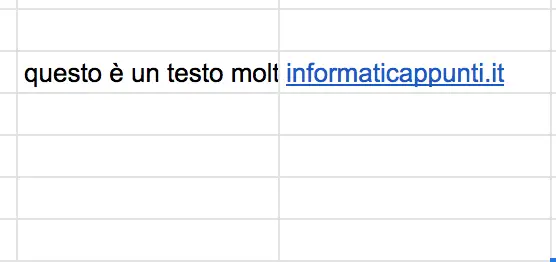
Per mandarlo a capo ci basterà selezionare la cella (o anche un insieme di celle) e andare in “Formato”->”Testo a capo” e selezionare “A capo”.
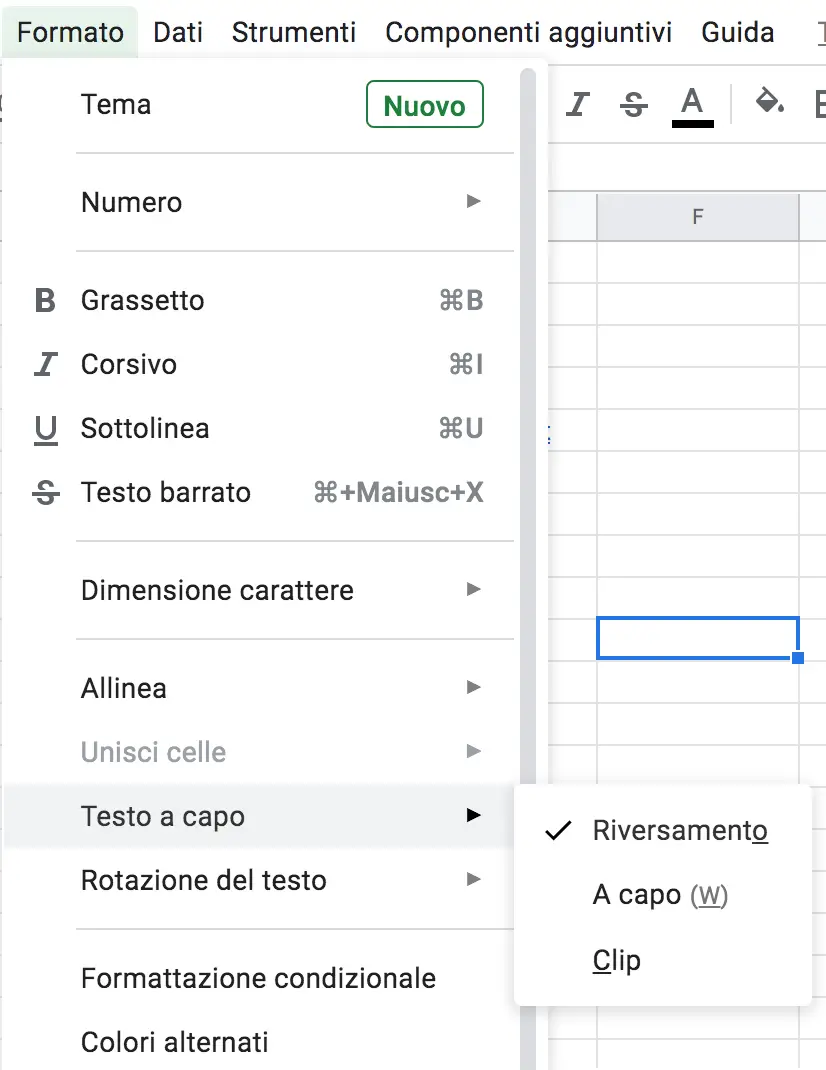
Una volta eseguita questa operazione il nostro testo sarà mandato a capo automaticamente in base alla larghezza della cella.
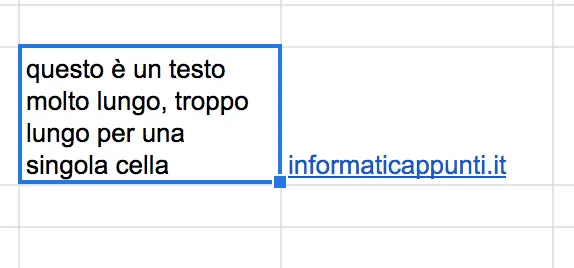
Come avremo notato nel menu “Testo a capo” ci sono 3 possibili opzioni, vediamo brevemente qual’è il loro comportamento.
- Riversamento: Il testo viene riversato automaticamente coprendo le celle adiacenti se vuote e troncato alla prima cella non vuota.
- A capo: Il testo viene mandato a capo per farlo entrare interamente nella cella di appartenenza, con adattamento automatico dell’altezza della cella e riordinamento del testo in caso di modifica della larghezza della cella.
- Clip: Il testo viene lasciato su una singola riga e troncato alla larghezza della cella.
Se invece hai necessità di mandare a capo il testo manualmente e quindi di scrivere più righe in una singola cella puoi consultare il nostro articolo su come mandare il testo a capo in Google Fogli.
Per altre informazioni potete consultare la lista di articoli su Google Docs o la documentazione ufficiale di Google Sheets.
